
怎么设置手机不镜像翻转 iPhone 前置摄像头自拍左右颠倒问题如何解决
发布时间:2024-02-12 08:44:02 来源:丰图软件园
在如今社交媒体充斥着自拍风潮的时代,iPhone的前置摄像头扮演了至关重要的角色,很多iPhone用户都遇到了一个烦恼——自拍照片的左右颠倒问题。当我们习惯性地拍摄自己的瞬间美丽时,却发现图片上的我们却变成了一个镜像版本。如何解决这个问题呢?本文将会分享一些关于如何设置手机不镜像翻转iPhone前置摄像头的方法,让我们一起来看看吧。
iPhone 前置摄像头自拍左右颠倒问题如何解决
举例来说,用前镜头自拍时,相机里看到的画面是这样的。(注意衣服上的英文,”FESTIVAL” 字样是左右相反的):
但储存到iOS 相簿后,照片会变成这样左右颠倒,把FESTIVAL 的字转正了;这是因为iPhone 相机会自动帮你把照片镜射,让拍出来的相片跟别人看你的角度是一样的。

如何设定iOS 相簿不再左右颠倒
如果你有特殊的需求,希望拍出来的照片跟你在相机预览时看到的一样。有没有办法不要让自拍相机左右翻转呢?
在iOS 14 后,苹果首度推出了这项功能,只要到「设定」>「相机」,把「前置相机镜像翻转」打开,这样就不会再自动翻转相片了。
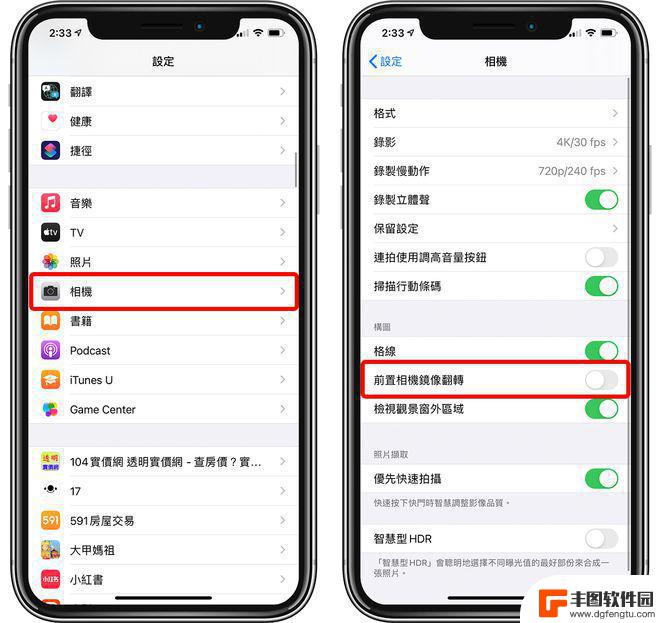
打开上面的设定后,开启iPhone 相机然后自拍;可以看到iOS 相片跟相机预览画面一样,FESTIVAL 字样都是相反的,这样就可以达到「所见即所得」的拍照结果。

这项设定并不会影响之前已经拍好的照片,也就是说相片翻转与否,是要在设定完后拍的照片才会生效。
如何手动翻转相片?
如果来不及设定就拍好,或是某些时刻反悔,想要把照片再翻转过来,要怎么做呢?
即便是旧版的iOS,也可以在iOS 相簿里面的「编辑」功能,点选下方的剪裁图式,就可以在上面点选手动翻转:
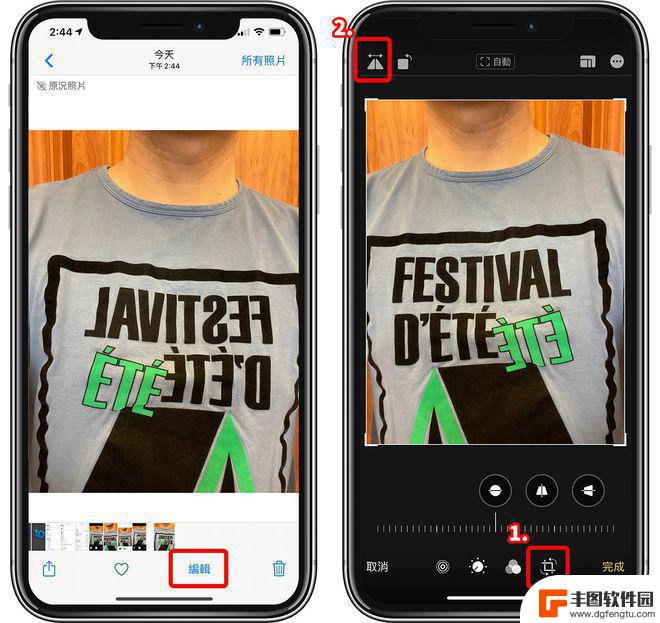
这样无论你有没有设定iOS 相机自动翻转,都可以用这方法手动调整啰!
想要用前镜头自拍,又不希望照片左右颠倒,可以试试看这些设定和技巧。
以上就是如何设置手机不镜像翻转的全部内容,如果你遇到了这种情况,可以按照以上方法解决,希望这对大家有所帮助。
热门游戏
- 相关教程
- 小编精选
-
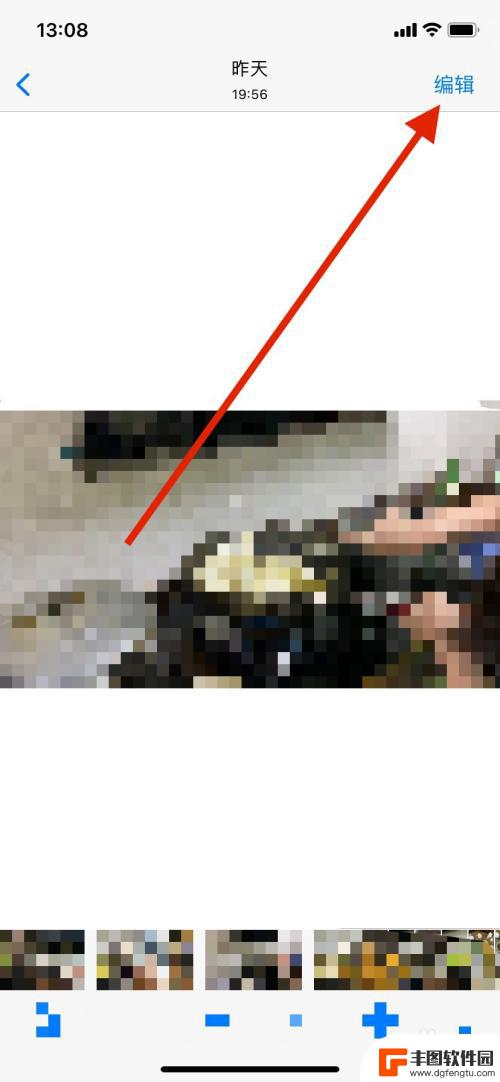
苹果手机视频镜面翻转在哪里 苹果视频镜像翻转教程
苹果手机在拍摄视频时,可能会遇到镜像翻转的问题,即拍摄的视频在播放时左右颠倒,苹果手机视频镜像翻转在哪里呢?如何进行镜像翻转操作呢?下面我们将为大家介绍苹果视频镜像翻转的教程,...
2024-04-20
-

苹果手机原相机怎么调镜像 苹果手机镜像前置摄像头设置方法
苹果手机原相机自带了镜像功能,用户可以在设置中自定义开启或关闭镜像模式,当使用前置摄像头进行自拍时,可以通过简单的设置操作调整镜像效果。在苹果手机上,只需轻轻点击相机界面的翻转...
2024-03-26
-
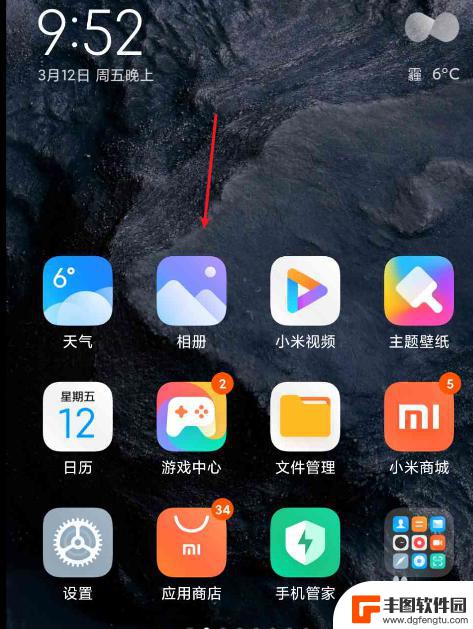
手机镜面反转 手机图片镜像翻转的方法步骤
在日常使用手机拍照时,有时候我们会发现拍出来的照片是镜像翻转的,导致文字和图像都颠倒了,这时候我们就需要进行手机镜面反转来解决这个问题。手机镜面反转是一种简单方便的方法,只需要...
2024-03-17
-
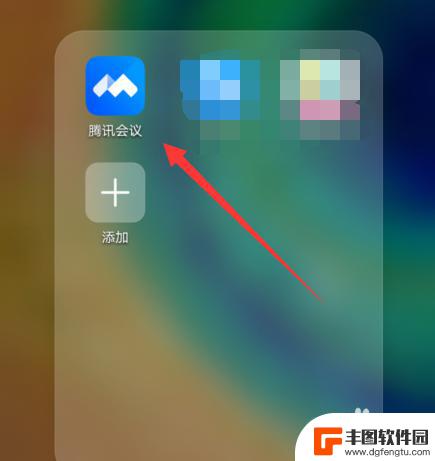
手机腾讯会议摄像头翻转 腾讯会议摄像头图像倒置怎么调整
近日不少用户反映在使用手机腾讯会议时遇到了摄像头翻转的问题,导致图像倒置,对于这一情况,许多用户感到困惑并不知道如何调整。在使用腾讯会议进行视频通话时,摄像头的正常显示是非常重...
2024-03-09
-

iphone自拍镜像怎么设置 苹果手机前置摄像头镜像设置方法
在日常生活中,我们经常会使用到手机自拍功能来记录生活中的美好时刻,有时候我们会发现自拍照片在拍摄过程中出现了镜像问题,导致照片显示与实际不一致。针对这一问题,苹果手机提供了前置...
2024-04-22
-
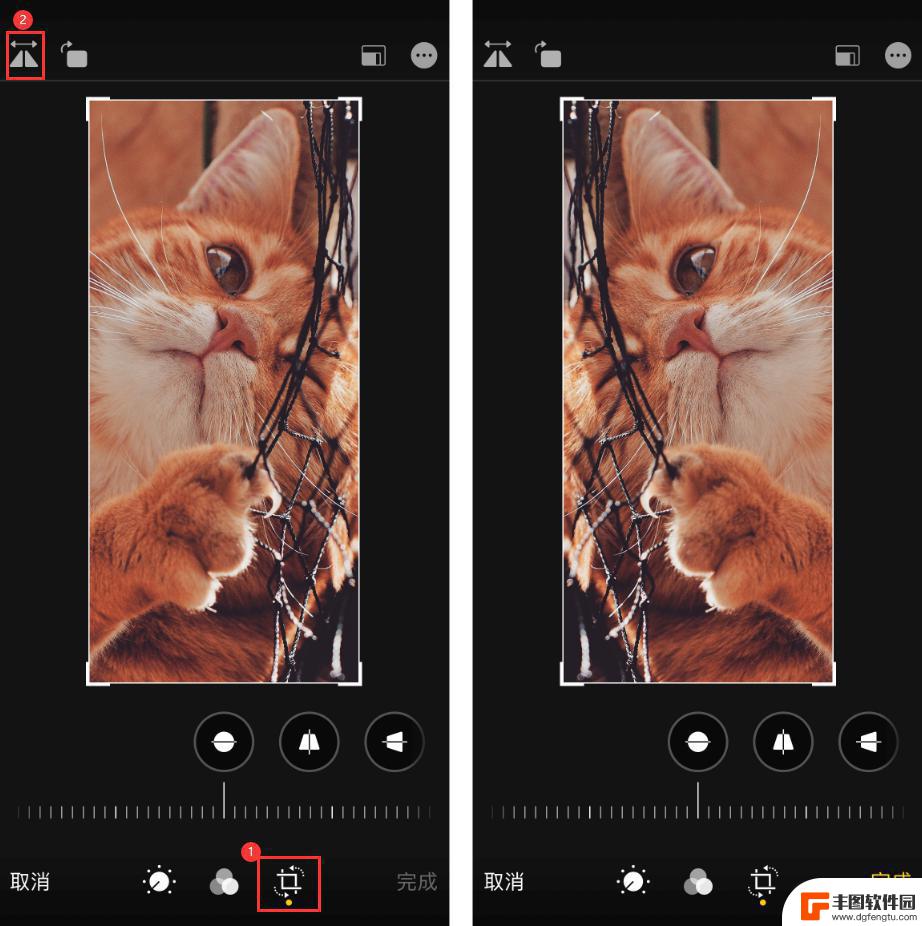
苹果手机照片镜像翻转怎么设置 怎样使用 iPhone 自带功能调整自拍照片方向
苹果手机自带的照片编辑功能让我们可以轻松调整自拍照片的方向,其中包括镜像翻转功能,当我们拍摄自拍照片时,有时候会发现照片的方向与我们期望的不一样,这时候就需要使用镜像翻转来调整...
2024-07-02
-

苹果手机电话怎么设置满屏显示 iPhone来电全屏显示怎么设置
苹果手机作为一款备受欢迎的智能手机,其来电全屏显示功能也备受用户青睐,想要设置苹果手机来电的全屏显示,只需进入手机设置中的电话选项,然后点击来电提醒进行相应设置即可。通过这一简...
2024-11-27
-

三星山寨手机怎么刷机 山寨手机刷机工具
在当今科技发展迅速的时代,手机已经成为人们生活中不可或缺的重要工具,市面上除了知名品牌的手机外,还存在着许多山寨手机,其中三星山寨手机尤为常见。对于一些用户来说,他们可能希望对...
2024-11-27













